Apple ID acinzentado no iPhone? 7 maneiras fáceis de corrigi-lo!
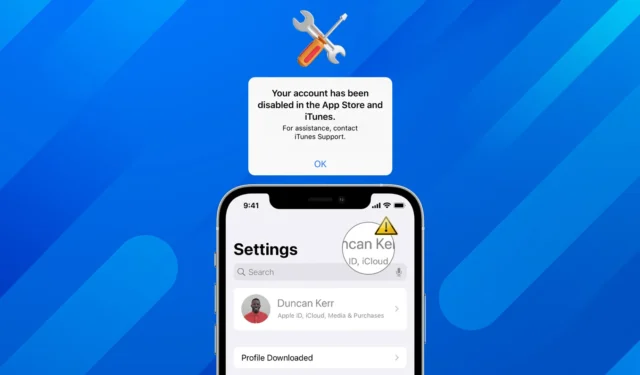
Você não consegue usar os serviços da Apple como iCloud, FaceTime ou Mensagens e descobriu que seu ID Apple está esmaecido nas configurações? Não entrar em pânico! É generalizado. Neste blog, compartilharei como você pode corrigir o problema de ID da Apple acinzentado no seu iPhone.
- Remover senha e restrições de conta
- Desativar restrições de conteúdo e privacidade
- Desligue o tempo de tela
- Procure as configurações de Compartilhamento Familiar
- Mudar de celular para Wi-Fi
- Forçar o encerramento do aplicativo Configurações
- Correções básicas
Por que o ID da Apple está acinzentado no iPhone?
Você pode experimentar o Apple ID esmaecido por vários motivos, pois alguns estão fora de suas mãos. Portanto, determine a causa do problema antes de pular para as soluções.
- Restrições de conteúdo e privacidade incorretas podem interferir no seu ID Apple.
- As configurações de tempo de tela podem pausar suas funções de ID Apple.
- Sua conta pode estar inscrita em uma conta do Family Control.
- Conexão de internet instável ou ruim
- Outro dispositivo está conectado no momento com seu ID Apple.
- Muitas tentativas malsucedidas de login desativaram temporariamente seu ID Apple.
- Queda dos servidores da Apple
- Configurações de data/hora incorretas no seu iPhone sincronizam os serviços da Apple.
- O iCloud está tentando baixar aplicativos de backup
Agora que você conhece os motivos mais possíveis pelos quais o ID da Apple está esmaecido, vamos corrigir o problema.
1. Remova a senha e as restrições de conta
- Inicie Configurações → Acessar o Tempo da Tela .
- Navegue até Restrições de conteúdo e privacidade .
- Certifique-se de que as alterações de senha e alterações de conta estejam definidas como Permitir .
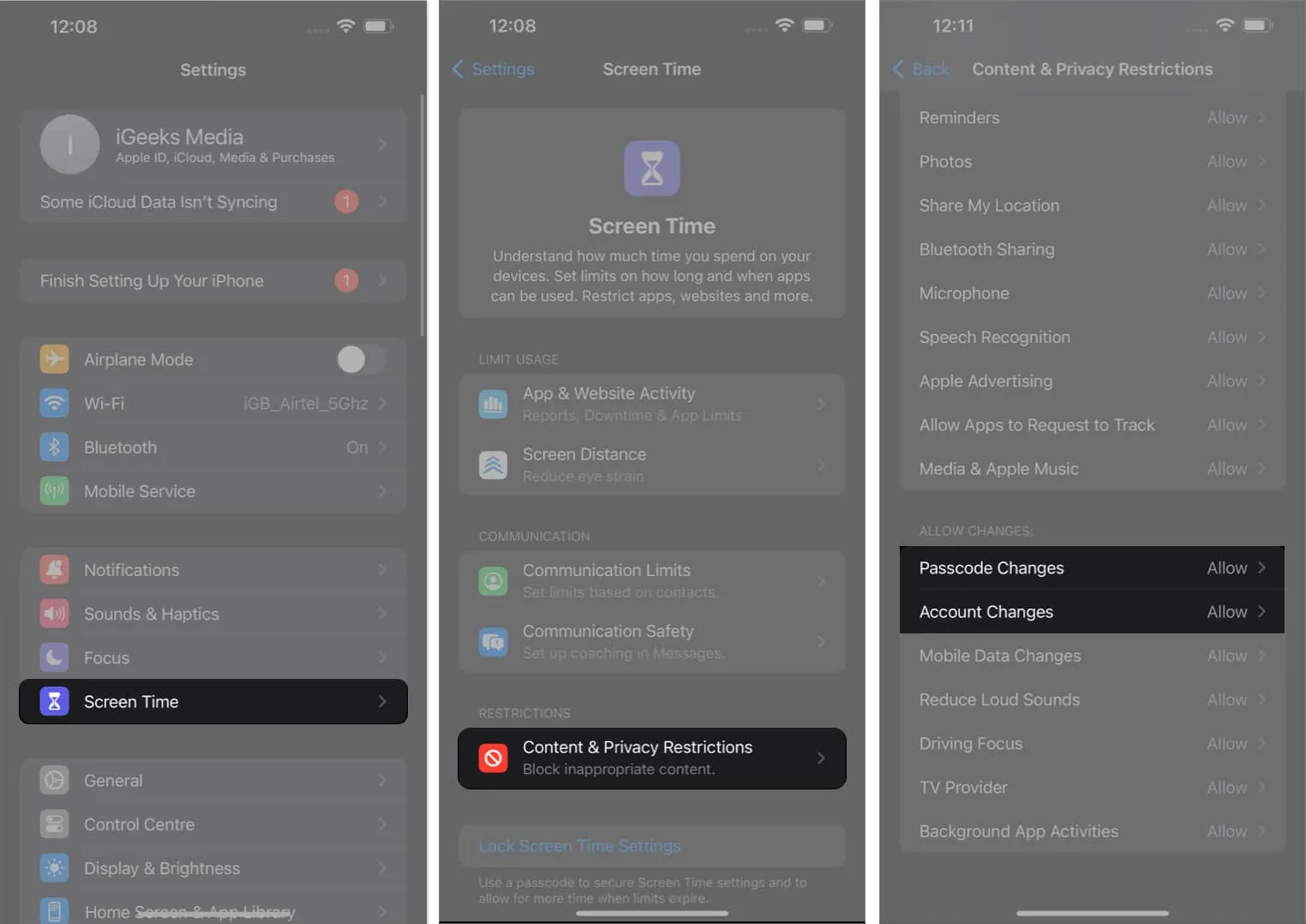
Ao fazer isso, você pode acessar sua conta Apple ID normalmente.
2. Desativar restrições de conteúdo e privacidade
- Abra Configurações → Vá para Tempo de tela → Restrições de conteúdo e privacidade .
- Desative as Restrições de conteúdo e privacidade .
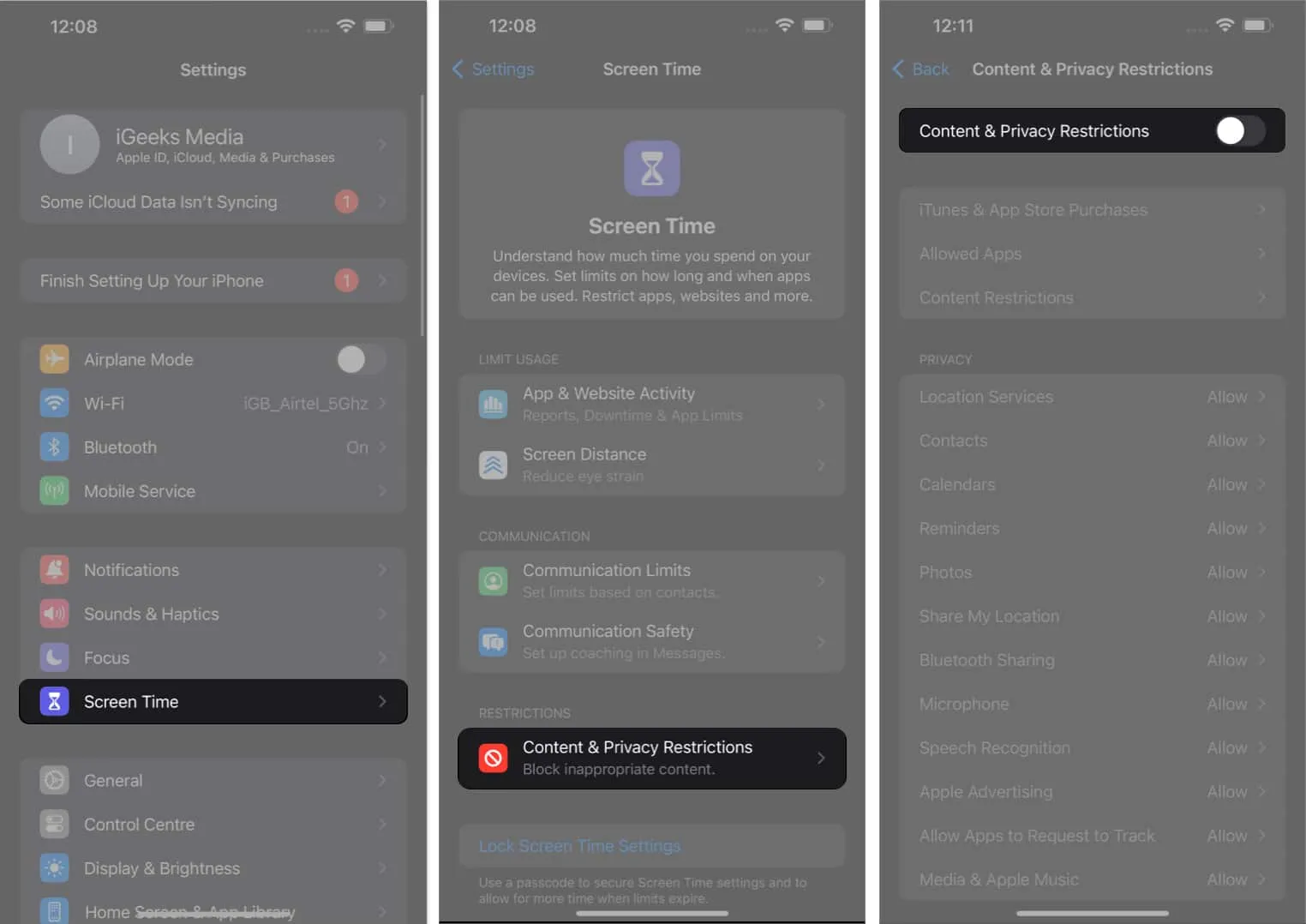
Ele desativará todas as restrições aplicadas do seu dispositivo, tornando todos os recursos acessíveis como antes.
3. Desligue o tempo de tela
- Vá para Configurações → Tempo da tela .
- Selecione Desativar atividade de aplicativos e sites → Confirme tocando em Desativar atividades de aplicativos e sites .
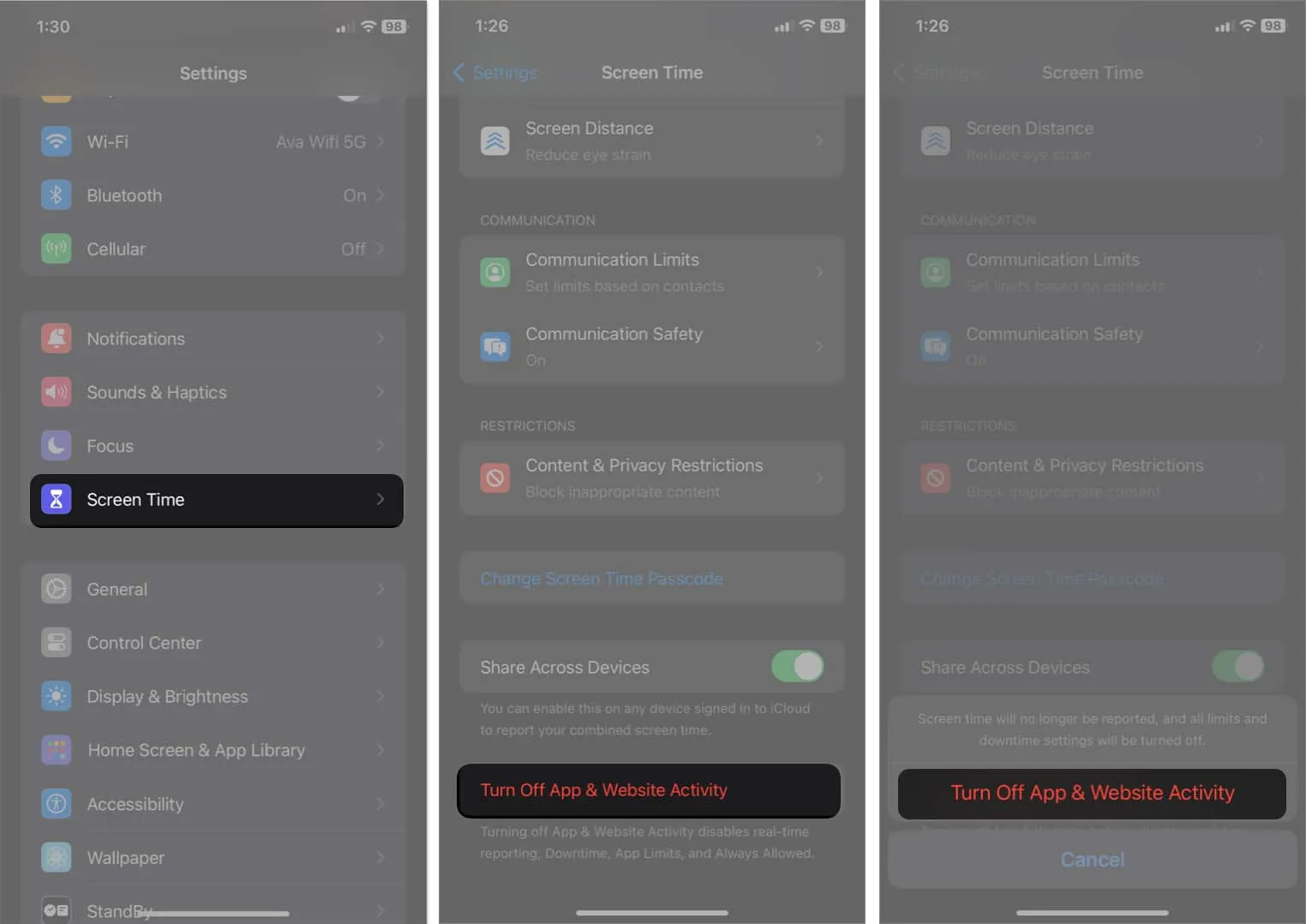
- Em seguida, selecione Alterar senha do tempo de tela → Toque em Desativar senha do tempo de tela → Digite sua senha .
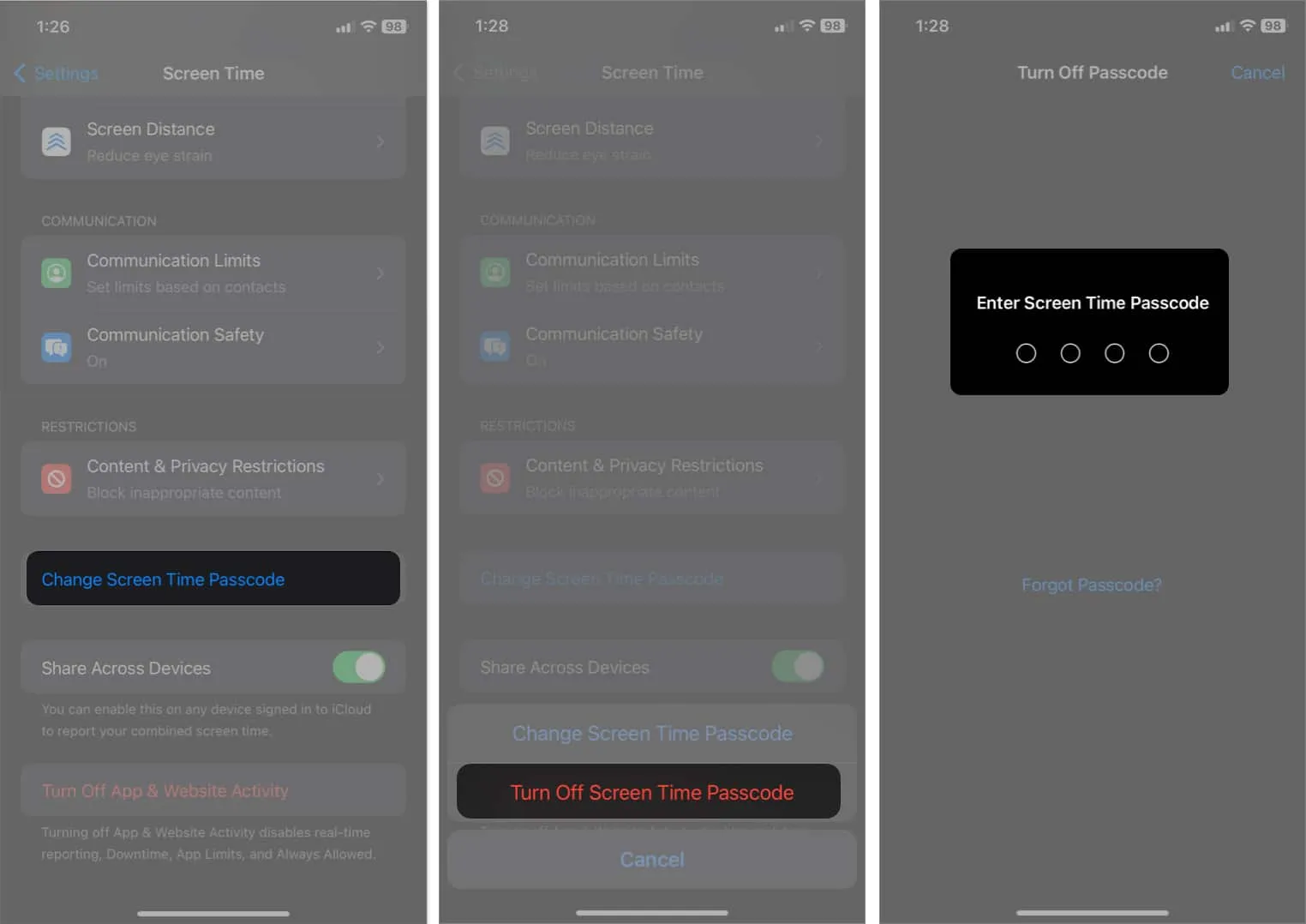
4. Procure as configurações de Compartilhamento Familiar
Você pode ver seu ID Apple esmaecido no seu iPhone se estiver incluído nas configurações do Compartilhamento Familiar.
Quando o Compartilhamento Familiar está ativado para um ID Apple , a conta principal só pode controlar e alterar sua conta. Você deve remover seu ID Apple das configurações de Compartilhamento Familiar para corrigir esse problema. Depois disso, você pode ter acesso ininterrupto a todos os recursos e serviços vinculados ao seu ID Apple.
5. Mude de celular para Wi-Fi
Você pode não conseguir acessar seu ID Apple devido a uma conexão de internet instável. Se você usa dados celulares, tente mudar para uma rede Wi-Fi forte. No entanto, se o problema persistir, você deve redefinir as configurações de rede e verificar se os dados do celular estão funcionando ou não .
6. Forçar o encerramento do aplicativo Configurações
Uma pequena falha pode fazer com que seu ID Apple fique esmaecido no seu iPhone. Uma solução padrão é forçar o encerramento do aplicativo Configurações e reiniciá-lo.
7. Correções básicas
- Atualize o iOS: ao encontrar um ID Apple acinzentado em um iPhone, atualizar o iOS costuma ser a melhor solução.
- Use iOS estável: se a falha foi exibida após a instalação de uma atualização beta, você sempre pode fazer o downgrade do sistema para a versão regular.
- Verifique a interrupção do servidor: visite a página de status da Apple e procure o ponto verde ao lado do ID da Apple e do servidor iCloud para garantir que funcionem bem.
- Redefinir seu iPhone: redefinir seu iPhone elimina quaisquer falhas que possam ter se desenvolvido em seus arquivos de sistema.
- Entre em contato com o suporte da Apple: entre em contato com o suporte da Apple se o problema persistir depois de tentar esses métodos básicos de solução de problemas.
perguntas frequentes
Recentemente atualizei meu iPhone e agora meu ID Apple está acinzentado. O que devo fazer?
Se a atualização do seu iPhone fez com que o ID Apple ficasse esmaecido, tente reiniciar o dispositivo primeiro. Além disso, você pode sair e entrar novamente no seu ID Apple. Além disso, verifique se você está usando a versão mais recente do iOS.
Restaurar meu iPhone a partir de um backup pode ajudar a resolver o problema de ID Apple acinzentado?
Pegue de volta o que é seu!



Deixe um comentário